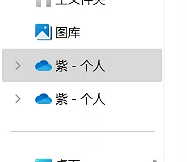“显示两个OneDrive”的版本间的差异
(创建页面,内容为“1.右击桌面,选择新建“文本文档” 2.输入内容Windows Registry Editor Version 5.00 [-HKEY_CLASSES_ROOT\Wow6432Node\CLSID\{8E74D236-7F35-4720-B138-1...”) |
|||
| (未显示2个用户的3个中间版本) | |||
| 第1行: | 第1行: | ||
| − | + | 知识库编号:0039 | |
| − | |||
| − | + | == '''问题现象''' == | |
| − | + | 资源管理器此电脑左侧显示2个onedrive图标 | |
| − | |||
| − | + | [[文件:两个onedrive1.png]] | |
| − | + | == '''解决方案''' == | |
| − | [[分类: | + | 方案1: |
| − | [[分类: | + | |
| + | 修改注册表删除残留项 | ||
| + | |||
| + | 按下 Win+R 输入 regedit 打开注册表编辑器。 | ||
| + | |||
| + | 定位路径: | ||
| + | |||
| + | HKEY_CLASSES_ROOT\CLSID\{8E74D236-7F35-4720-B138-1FED0B85EA75}\ShellFolder | ||
| + | |||
| + | 备份:右键导出该键值(可选但建议)。 | ||
| + | |||
| + | 删除:选中 ShellFolder 项,按 Delete 键删除。 | ||
| + | |||
| + | 重启资源管理器 | ||
| + | |||
| + | 打开任务管理器 (Ctrl+Shift+Esc) → 找到 Windows资源管理器 → 右键选择 重新启动。 | ||
| + | |||
| + | 重启后检查图标是否恢复为单个。 | ||
| + | |||
| + | |||
| + | 方案2: | ||
| + | |||
| + | 多账户导致的重复图标 | ||
| + | |||
| + | 适用情况:两个图标名称不同(如 OneDrive-个人 和 OneDrive-公司),且需保留同步功能。 | ||
| + | |||
| + | 操作步骤: | ||
| + | |||
| + | 隐藏多余图标(保留同步功能) | ||
| + | |||
| + | 按下 Win+R 输入 regedit,定位路径: | ||
| + | |||
| + | HKEY_CURRENT_USER\SOFTWARE\Microsoft\Windows\CurrentVersion\Explorer\Desktop\NameSpace | ||
| + | |||
| + | 逐一检查子项,找到包含 OneDrive 描述的项(如 {018D5C66-...})。 | ||
| + | |||
| + | 记录该项的 CLSID(如 {018D5C66-4533-4307-9B53-224DE2ED1FE6})。 | ||
| + | |||
| + | 修改显示属性 | ||
| + | |||
| + | 定位至: | ||
| + | |||
| + | HKEY_CLASSES_ROOT\CLSID\{记录的CLSID} | ||
| + | |||
| + | 双击右侧 System.IsPinnedtoNameSpaceTree,将值从 1 改为 0。 | ||
| + | |||
| + | 重启资源管理器(方法同上)。 | ||
| + | |||
| + | |||
| + | 方案3: | ||
| + | |||
| + | 卸载重新安装onedrive(操作之前确认onedrive里面没有显示X未同步完成的文件,需要同步成功才能操作) | ||
| + | |||
| + | |||
| + | [[媒体文件:onedrive安装包.exe]] | ||
| + | |||
| + | [[分类:系统设置]] | ||
| + | [[分类:软件故障]] | ||
2025年2月11日 (二) 05:24的最新版本
知识库编号:0039
问题现象
资源管理器此电脑左侧显示2个onedrive图标
解决方案
方案1:
修改注册表删除残留项
按下 Win+R 输入 regedit 打开注册表编辑器。
定位路径:
HKEY_CLASSES_ROOT\CLSID\{8E74D236-7F35-4720-B138-1FED0B85EA75}\ShellFolder
备份:右键导出该键值(可选但建议)。
删除:选中 ShellFolder 项,按 Delete 键删除。
重启资源管理器
打开任务管理器 (Ctrl+Shift+Esc) → 找到 Windows资源管理器 → 右键选择 重新启动。
重启后检查图标是否恢复为单个。
方案2:
多账户导致的重复图标
适用情况:两个图标名称不同(如 OneDrive-个人 和 OneDrive-公司),且需保留同步功能。
操作步骤:
隐藏多余图标(保留同步功能)
按下 Win+R 输入 regedit,定位路径:
HKEY_CURRENT_USER\SOFTWARE\Microsoft\Windows\CurrentVersion\Explorer\Desktop\NameSpace
逐一检查子项,找到包含 OneDrive 描述的项(如 {018D5C66-...})。
记录该项的 CLSID(如 {018D5C66-4533-4307-9B53-224DE2ED1FE6})。
修改显示属性
定位至:
HKEY_CLASSES_ROOT\CLSID\{记录的CLSID}
双击右侧 System.IsPinnedtoNameSpaceTree,将值从 1 改为 0。
重启资源管理器(方法同上)。
方案3:
卸载重新安装onedrive(操作之前确认onedrive里面没有显示X未同步完成的文件,需要同步成功才能操作)